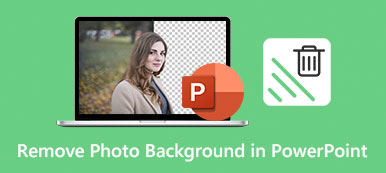YouTube'a daha fazla tıklama ve izleyici çekmek mi istiyorsunuz? Daha fazla beğeni ve paylaşım almak ister misiniz? Öğrenmelisin Daha iyi efektler elde etmek için YouTube videolarınızı düzenleyin. Bu yazı size gösterecek YouTube nasıl düzenlenir videolar. Ayrıca, işin yapılması için yararlı YouTube video düzenleyicileri edinebilirsiniz.
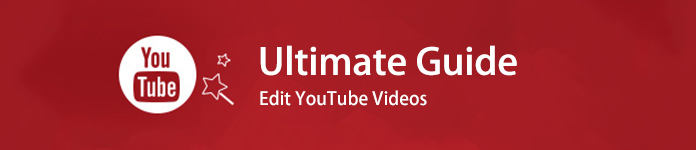
Videolarınızı YouTube'a yüklemeden önce düzenlemek çok önemlidir. İşlenmemiş bir şeyi asla paylaşmayacaksınız Bugünlerde Facebook'ta veya diğer sosyal uygulamalarda kişisel fotoğraf. Neden hala çekilen orijinali yüklüyorsunuz? YouTube'a video gönderseniz bile daha fazla ilgi çekmek istiyorsunuz. YouTube videolarınızı düzenlemeyi her zaman unutmayın!
Muhteşem bir YouTube videosu oluşturmak için hem video çekimine hem de düzenlemeye önem vermelisiniz. Düzenleme süreç, fikrinizi göstermek ve bütünü oluşturmak için gerekli tüm klipleri düzenleyecek, uygun efektler ekleyecek ve daha fazlasını yapacaktır video daha iyi.
Bu söz konusu olduğunda YouTube videolarını düzenleme, öncelikle bir video düzenleyici seçmelisiniz. bununla İnternette birçok YouTube video düzenleyici var, hangisini kullanmalısınız? Üstelik bazıları için şunu fark edebilirsiniz: düzenleme araçları, kullanımı zor.
YouTube videolarını düzenlemek, özellikle onu bir başyapıt yapmak istediğinizde o kadar kolay değil.
İyi olan şu ki, buradasınız ve bu yazıyı buluyorsunuz. Bu yazıda size YouTube'u nasıl düzenleyeceğinizi göstereceğiz Hangi YouTube video düzenleyicisini seçmeniz gerektiği, videoyu nasıl döndüreceğiniz/kırpacağınız/kırpacağınız, ayarlayacağınız dahil olmak üzere videolar video/ses efektleri, 3D efektler ekleyin, video kalitesini artırın, filigran ekleyin ve daha fazlasını yapın. İhtiyacınız olan her şeyi bulabilirsiniz Bir YouTube videosunu düzenlemek için buraya tıklayın.

Bu kısımda, YouTube'da paylaşmadan önce videonuzu düzenlemede size rehberlik edeceğiz.
İster gereksiz parçaları kaldırmak için videoyu kırpmak, ister doğru açıyı elde etmek için videoyu döndürmek, ister yeni parçalar eklemek isteyin görüntü/ses efektleri, hatta harici altyazılar ve ses parçaları ekleyerek doğru araçları ve çözümleri bulabilirsiniz. Biz bazı temel düzenleme işlevlerini listeleyecektir; doğrudan ihtiyacınız olan belirli bölüme gidebilirsiniz.
- Bölüm 1: YouTube videosu nasıl döndürülür
- Bölüm 2: Siyah aralığı kaldırmak için YouTube videosunu kırpın
- Bölüm 3: YouTube videosu nasıl klip edilir
- Bölüm 4: YouTube videolarını birleştirme / birleştirme
- Bölüm 5: YouTube video efektleri nasıl eklenir veya düzenlenir
- Bölüm 6: YouTube videosuna nasıl yeni altyazı veya ses efektleri eklenir
- Bölüm 7: YouTube video formatı nasıl dönüştürülür
Bölüm 1: YouTube videosu nasıl döndürülür
Birçok durumda, özellikle düzenleme yaparken doğru açıyı elde etmek için videoyu döndürmeniz gerekecektir. kendi çektiğiniz videolarla ilgilenin. Aslında YouTube video düzenlemesini yapmanıza yardımcı olabilecek birçok yol vardır. Biz Aralarından seçim yapabileceğiniz üç basit yöntemi listeleyeceğiz.
YouTube Video Düzenleyici ile videoyu döndür
YouTube Video Düzenleyici, bazı temel YouTube video düzenleme işlerini yapmak için harika bir yardımcıdır. Onun yardımıyla şunları yapabilirsiniz: Kaydedilen orijinal videoyu doğrudan YouTube'a yükleyin ve platformunda düzenleyin.
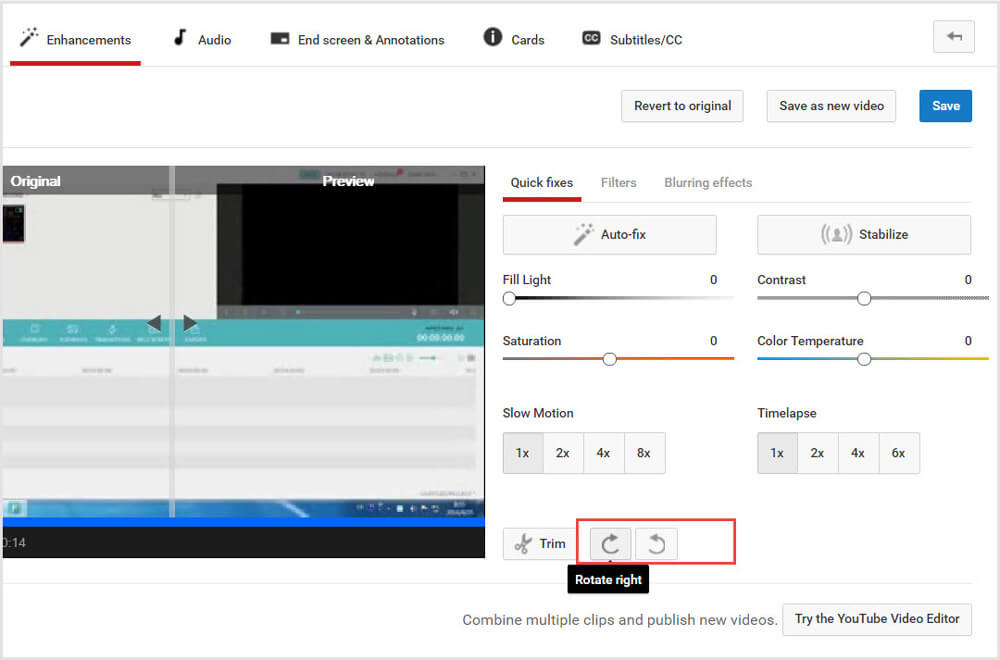
1. Adım. YouTube'a gidin ve YouTube hesabınıza giriş yapın.
2. Adım. Açılır menüyü bulun ve ardından istediğiniz videoyu arayın düzenlemek için.
3. Adım. Tıkla Düzenle kolayca bulunabilen düğme YouTube videosunun küçük resminin altında.
4. Adım. Seç Donanımlar Düzenle bölümündeki sekmeyi tıklayın. Burada iki tane bulacaksın döndürmek simgeler. YouTube videosunu istediğiniz gibi kolayca sağa veya sola döndürebilirsiniz. ihtiyacınıza göre.
Video Düzenleyici ile YouTube videosunu döndürün
Mac kullanıcısıysanız iMovie ile YouTube videosunu döndürebilir ve diğer düzenleme işlerini yapabilirsiniz. Peki ya sen bir Windows kullanıcısı mı? Aslında iMovie güçlü bir video düzenleyici olmasına rağmen birçok kişi bunu bilmiyor bu nasıl kullanılır. Burada, kullanımı kolay bir YouTube video düzenleme aracını içtenlikle öneriyoruz, Apeaksoft Video Düzenleyici. Sık kullanılan birçok düzenleme işlevini taşır. Yapabilirsiniz Videonuzu düzenlemek için ücretsiz indirin.
1. Adım. Bu video düzenleyiciyi PC'nize veya Mac'inize indirin, yükleyin ve çalıştırın. Sadece Doğru sürümü aldığınızdan emin olun.
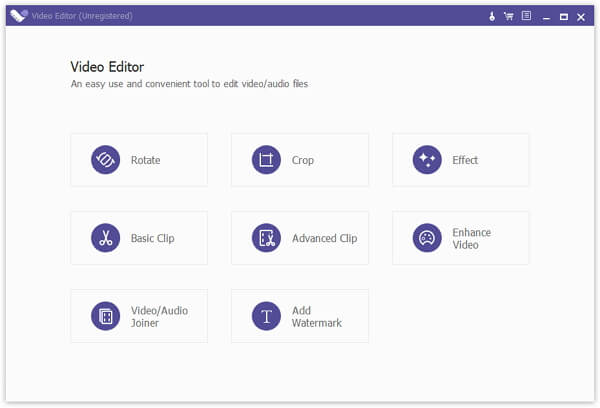
2. Adım. Video döndürme moduna girmek için ana arayüzde Döndür'e tıklayın pencere. Daha sonra videonuzu bu programa eklemek için Dosya Ekle'yi tıklayın. Size dört döndürme özelliği sunulmaktadır videonuzu döndürün. YouTube videosunu saat yönünde 90 veya saat yönünün tersine 90 derece döndürebilirsiniz. Ayrıca şunları yapabilirsiniz: video dosyalarını dikey veya yatay olarak çevirin.
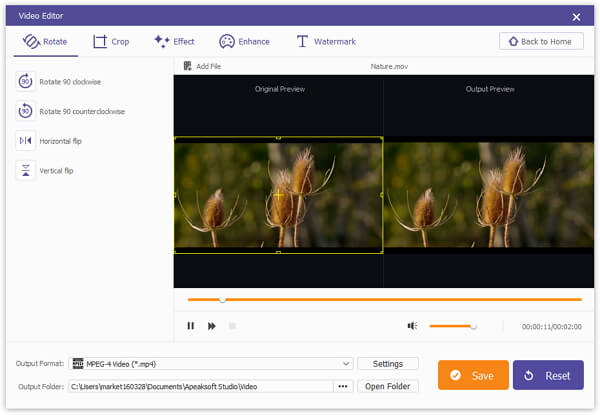
3. Adım. Doğru açıyı aldığınızda, tıklayın İndirim onaylamak operasyon.
VLC Player ile YouTube videosunu döndürün
1. Adım. VLC Player'ı açın ve Medya'ya tıklayarak videoyu yükleyin ve ardından Dosya Aç'ı tıklatarak.
2. Adım. Menü çubuğunda Araçlar'a tıklayın ve ardından Efektler ve Filtreler'i seçin. açılır menü.
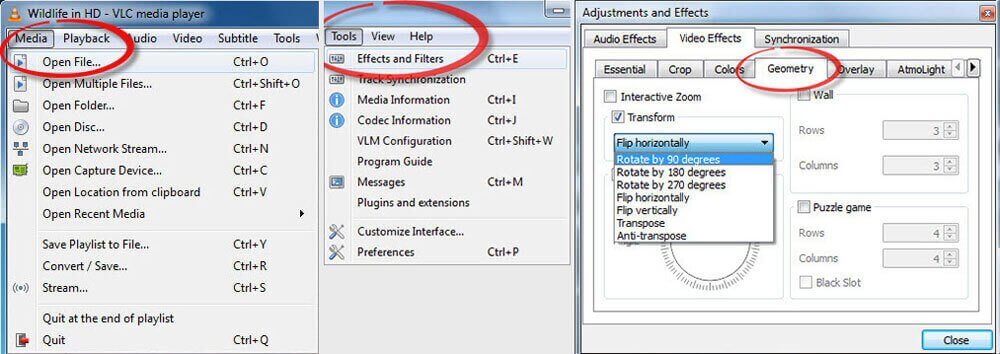
3. Adım. Video Efektleri ve Geometri'yi tıklayın, burada YouTube'unuzu döndürebilirsiniz video.
YouTube videosunu Windows Movie Maker, Adobe Premiere, iMovie ve diğer YouTube videolarıyla da düzenleyebilirsiniz. editörler. Bu YouTube video editörlerini ilerleyen bölümlerde tanıtacağız. Yalnızca döndürmek istiyorsanız Videoları düzenlemek veya diğer temel düzenlemeleri yapmak için bu profesyonel araçlar en iyi seçenekleriniz değildir.
Bölüm 2: Siyah aralığı veya gereksizleri kaldırmak için YouTube videosunu kırpın parça
YouTube videosunu ve Google'ın çözümlerini kırpmak istediğinizde, birçok çevrimiçi yolu kolayca bulabilirsiniz. arama sonuçları. Tüm çevrimiçi YouTube video kırpma araçlarını test ettik ve tüm sonuçların yardımcı olamayacağını gördük Sen kırpma videosu ve siyah kenarı çıkarın. Hepsi klip özelliği sunuyorlar.
Bunu göz önünde bulundurarak, önerilenlere geri dönseniz iyi olur video düzenleyici üstünde ve YouTube videonuzu düzenlemek için sonraki adımları izleyin.
1. Adım. Video düzenleyiciyi başlatın ve bu sefer Kırp'ı seçmeniz gerekiyor özellik.
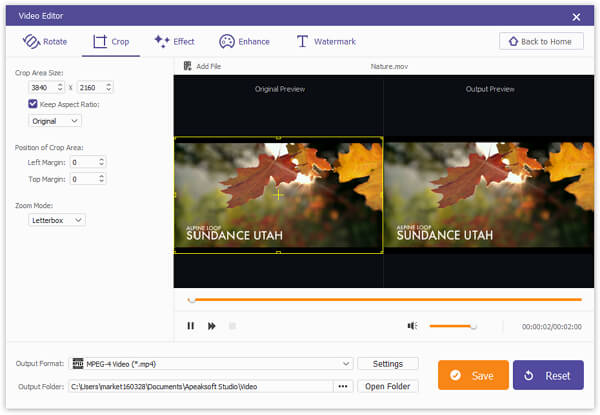
2. Adım. Video dosyanızı ekledikten sonra, doğru bir şekilde kaldırabilirsiniz. gereksiz parçalar filigrandan kurtulmak video, posta kutusu vb.
Bölüm 3: YouTube videosu nasıl kliplenir
Farklı nedenlerden dolayı, video klip çekme ihtiyacınız olacak. Eğer tercih edersen video veya yalnızca yararlı kısımlarını indirin YouTube videosu için çevrimiçi araca güvenmelisiniz. Ve YTCropper bir öneridir.
YT Kırpıcı çok popüler bir çevrimiçi YouTube video kesici. YouTube videosunu kesmenize ve yalnızca gerekli kısmı kaydetmenize yardımcı olabilir. Onun yardımıyla, sen favori YouTube videolarınızı çevrimiçi olarak kolayca paylaşabilirsiniz.
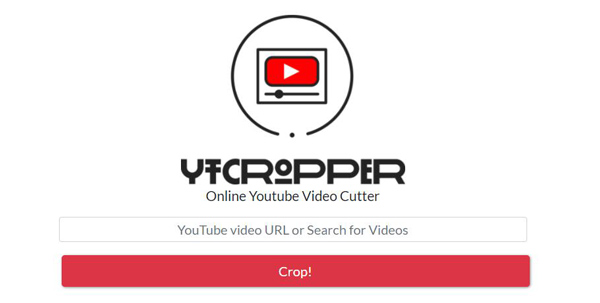
Zaten yüklediyseniz, Video Editor ayrıca bilgisayarınızda YouTube videosunu kırpmak için kullanın. Çevrimiçi YouTube video kesiciyle karşılaştırıldığında, size daha fazla zaman kazandıracak ve daha fazla teklif sunacaktır. daha iyi bir çıktı kalitesi.
Bölüm 4: YouTube videoları nasıl birleştirilir / birleştirilir
Birkaç video çektikten sonra YouTube'da paylaşmadan önce mutlaka bazı klipleri tek bir videoda birleştireceksiniz. tüm video dosyası. YouTube videolarını düzenlerken birleştirme, kullanacağınız ortak bir özellik gibi görünüyor her zaman. Artık iki veya daha fazla video segmentini yeni bir dosyada nasıl birleştireceğinizi öğreneceksiniz. İki yöntem olacak bu bölümde resmi YouTube Video Düzenleyici ve iMovie ile paylaşılmıştır.
YouTube videolarını YouTube Video Düzenleyici ile birleştirin
Videoları YouTube Video Düzenleyici ile birleştirmeye başlayalım. tarafından sağlanan bu yerleşik video düzenleme aracı YouTube bu işi sizin için yapabilir. Aşağıda ayrıntılı adımlar verilmiştir:
1. Adım. Öncelikle YouTube Video Düzenleyicisine gitmeniz gerekiyor. Yapabilirsiniz doğrudan youtube.com/editor adresine gidin ve Google hesabınıza giriş yapın. Veya YouTube'unuza giriş yapabilirsiniz hesabınıza ulaşmak için "Yükle" > "Düzenle"yi tıklayın.
2. Adım. Birleştirmek istediğiniz videoları yükleyin ve ardından bunları zaman çizelgesi. Burada YouTube videolarını video havuzundan zaman çizelgesine sürükleyip bırakmanıza veya yalnızca YouTube videoları eklemek için artı simgesini tıklayın.
3. Adım. Video dosyaları zaman çizelgesine girdikten sonra bunları İstediğiniz sırayı birleştirme.
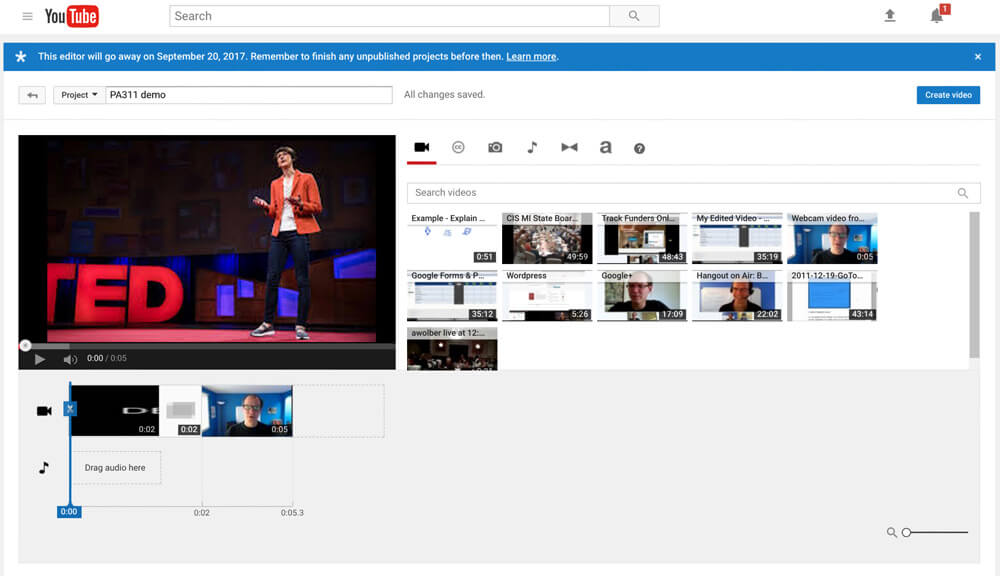
4. Adım. İşlemi onaylayın ve ardından çıktı efektlerini önizleyin. Tıklamak Ayarları kaydetmek için "Yayınla" düğmesi. Artık birkaç videoyu bir araya getirebilirsiniz.
İMovie ile YouTube videolarını birleştirin
Söylemeye gerek yok, iMovie oldukça güçlü bir video düzenleme aracıdır. zaman her zaman ilk tercihtir insanlar YouTube videolarını Mac veya iPad/iPhone'da düzenlemek istiyor. Açık konuşayım, iMovie kullanımı kolay bir düzenleyici değil. ancak her türlü düzenleme özelliğini sağlar. Mac'inizde iMovie yüklüyse kontrol edebilirsiniz. YouTube videolarınızı birleştirmeye başlamak için bu bölümü kullanın.
Aşağıdaki adımlar, Mac'te iMovie ile videoları nasıl düzenleyeceğinizi gösterir ve iPhone kullanıcıları buradan kontrol edebilir. iMovie kullanarak videoları düzenleme.
1. Adım. iMovie'yi çalıştırın ve "Dosya" > "Yeni Proje"ye tıklayın yeni bir iMovie projesi oluşturmak için. Projeye bir ad verin ve proje ayarlarını yapın.
2. Adım. "Dosya> İçe Aktar> Filmler" seçeneğini tıklayarak videoları yükleyin. İçe aktarmak istediğiniz dosyaları seçin ve ardından işlemi onaylamak için "İçe Aktar" düğmesine tıklayın. Eklenen videolar Etkinlik penceresinde görüntülenecektir. Aslında birçok kullanıcı bu adımdan sonra kendilerini zor hissedeceklerdir. sonraki adımlara devam edin.
3. Adım. iMovie yalnızca yararlı parçaları alıp bunları bir araya getirmenize olanak tanır. Videonun tamamına ihtiyacınız yoksa istediğiniz klipleri seçip Proje penceresine yerleştirip sıralamasını yapabilirsiniz. Bu sayede videoları kolaylıkla birleştirebilirsiniz. Proje penceresinden oynattığınızda tüm kliplerin bir araya getirildiğini fark edeceksiniz. Ayrıca iMovie bir yan yana video uygulaması bölünmüş ekranlı videolar oluşturmanız için.
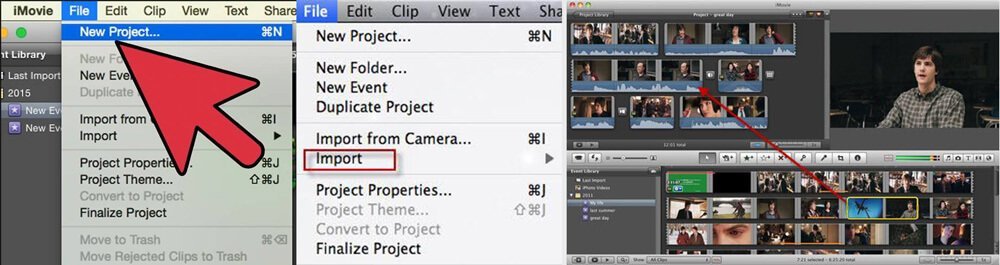
4. Adım. "Paylaş"a tıklayın ve ardından "Filmi Dışa Aktar"ı seçin veya Yeni birleştirilmiş videoyu Mac'inize aktarmak için "QuickTime kullanarak dışa aktar".
Sadece bir videoyu döndürmek istiyorsanız, o zaman iPhone videoyu döndürebilir direkt olarak.
Bölüm 5: YouTube video efektleri nasıl eklenir veya ayarlanır
Adobe Photoshop'ta ayarlayabileceğiniz çeşitli efektlere benzer şekilde, bir videoda da belirli efektleri ayarlayabilirsiniz. YouTube videonuzun daha iyi görünmesini sağlayacak ayarlar. Aslında efektleri ayarlamak, tarzınızı değiştirmenin etkili bir yoludur. video. Kırpma ve birleştirme ile harika efektler yaratmanın yanı sıra bazen görüntüyü doğrudan değiştirebilirsiniz. görüntü parlaklığı, kontrast, doygunluk, renk tonu ve ses düzeyi vb.
Çıkış YouTube video efektlerini hızlı bir şekilde ayarlamak için yine de tanıtılan video düzenleme aracına geri dönebilirsiniz. Diğer YouTube video düzenleyicileriyle karşılaştırıldığında efektleri değiştirmek her şeyi çok basit hale getiriyor. bizim gibi Yukarıda bahsedilen, istediğiniz efektleri elde etmek için parlaklığı, kontrastı, doygunluğu ve daha fazlasını sıfırlamanıza olanak tanır. ihtiyaç.
Dahası, video kalitesini artırmanıza yardımcı olabilir.
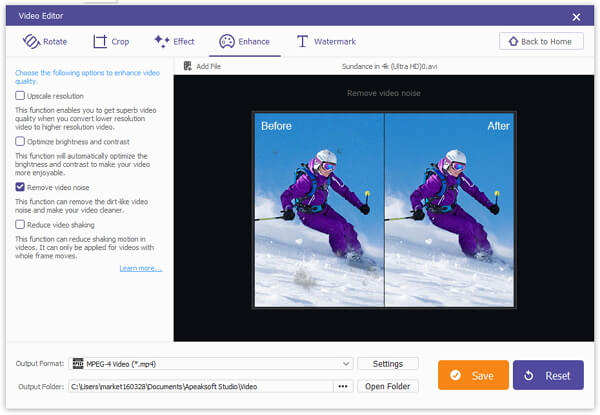
Lüks çözünürlük: Video çözünürlüğünü düşük kaliteden yüksek kaliteye ayarlayın.
Parlaklığı ve kontrastı optimize edin: YouTube video efektlerini otomatik olarak ayarlayın.
Video gürültüsünü kaldır: Videonuzdaki kir benzeri burnu çıkarın.
Video titremesini azaltın: Sabit çerçeve hareketleriyle çekilen video titremesini azaltın.
Bölüm 6: YouTube'a yeni altyazı veya ses efektleri nasıl eklenir? video
Videoya harici altyazı veya ses parçası eklemeye çalışan birçok çevrimiçi aracı test ediyoruz, çoğu başarısız oluyor O. Bunu göz önünde bulundurarak size hızlı bir şekilde yeni altyazı eklemeyi veya ses efektlerini nasıl değiştireceğinizi göstermeye karar verdik. YouTube videosuna altyazı eklemeyle başlayalım.
YouTube videosuna altyazı ekle
1. Adım. YouTube sitesini açın ve YouTube hesabınıza giriş yapın. "Benim Kanal"ı seçin ve tıklayın. Bu sizi kişisel YouTube sayfanıza götürecektir.
2. Adım. Yüklenen YouTube videonuzu kontrol etmek için "Video Yöneticisi"ni tıklayın. Bu yöntem yalnızca paylaşılan videonuza yeni altyazı ekleyebilir.
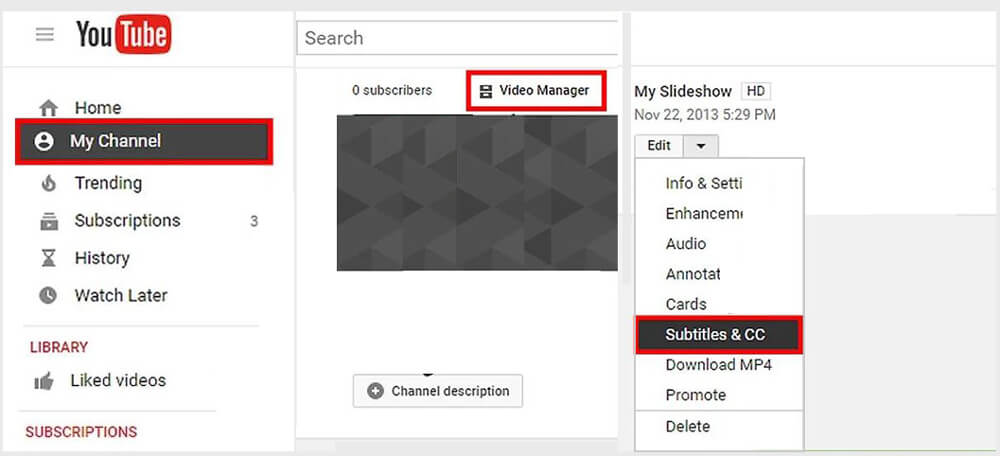
3. Adım. "Düzenle"yi tıklayın ve "Altyazılar ve CC"yi seçin açılır listesi. Burada "Yeni Altyazı Ekle" > "Yeni altyazı oluştur veya kapat'ı tıklayabilirsiniz. YouTube videosuna altyazı eklemek için altyazılar" seçeneğini seçin.
Ayrıca, yapabilirsiniz altyazıyı kaldır video serbestçe silerek.
Arka plan sesi için, "Altyazılar ve CC" yerine "Ses"i seçebilirsiniz. Eklemek, değiştirmek veya değiştirmek için açılır liste arka plan sesini kaldır video direkt olarak.
YouTube videosunun ses efektlerini ekleyin veya değiştirin
Yukarıdaki yöntemle YouTube videonuza kolayca altyazı ekleyebilirsiniz. İşte soru geliyor, sen Yerel videoya yeni veya harici altyazının nasıl ekleneceğini biliyor musunuz? Üstelik sesi nasıl ekleyeceğinizi veya değiştireceğinizi biliyor musunuz? YouTube videosunun etkileri?
Bunu yapmak için, burada size güçlü bir video düzenleyici aracı sunuyoruz. Aiseesoft Video Dönüştürücü Ultimate. Pek çok yararlı düzenleme özelliğiyle tasarlanmıştır; bunların arasında şunları bulabilirsiniz: altyazı ve ses parçası ekleme işlevi. Ayrıca şunu yapmak için de kullanabilirsiniz: video dosyalarını sıkıştır kaliteyi kaybetmeden.
1. Adım. Bu YouTube video düzenleme yazılımını ücretsiz indirip yükleyin senin bilgisayarın.
2. Adım. Videoyu içe aktarmak için menü çubuğundaki "Dosya Ekle" düğmesini tıklayın yeni altyazı veya ses efektleri eklemek istiyorsunuz.
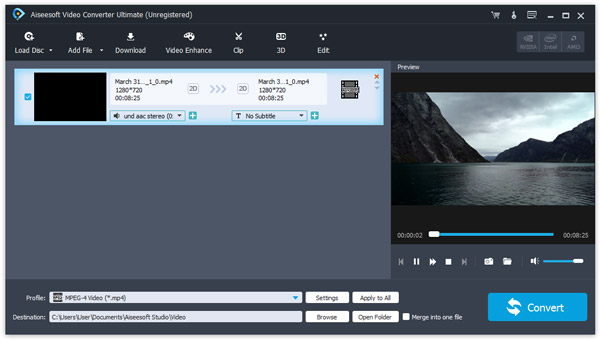
3. Adım. Yüklemeden sonra eklemeniz için iki + simgesinin sağlandığını görebilirsiniz veya altyazıyı ve ses parçasını değiştirin.
YouTube videonuza muhteşem ses efektleri eklemek için gerçekten iyi bir araçtır. Bir video düzenlemeden daha fazlası araç, video/ses formatlarını dönüştürme, ev yapımı DVD'yi kopyalama, video kalitesini artırma, sıkıştırma gibi özelliklere sahiptir. video boyutu ve daha fazlası. Bu YouTube video düzenleyicisini gerçekten denemelisiniz.
Bölüm 7: YouTube video formatını dönüştürme
Videoyu YouTube'a yüklemeden veya indirilen YouTube videosunu taşınabilir iOS/Android cihazınızda oynatmadan önce, YouTube videosunu desteklenen formata dönüştürmeniz de gerekebilir.
YouTube sitesine yüklemek için video formatını dönüştürmek istiyorsanız, Ücretsiz Video Dönüştürücü. Videoyu YouTube tarafından desteklenen herhangi bir video formatına dönüştürebilir. Dahası, bu neredeyse tüm video formatlarıyla uyumludur. Desteklenmeyen format sorununu yaşamazsınız. Sadece ona git resmi sitesine gidin ve bu kullanımı kolay ücretsiz YouTube video dönüştürücüyü indirin. Sadece birkaç tıklamayla şunları yapabilirsiniz: video dönüştürmeyi kolayca tamamlayın.
Bu yazıda YouTube videolarının nasıl düzenleneceğini, videonun nasıl döndürüleceğini, videonun nasıl kesileceğini, videoları birleştirin, efektleri ayarlayın, yeni görüntü/ses efektleri ekleyin ve daha fazlasını yapın. Temel işlemleri kolayca yapmanıza yardımcı olabilir düzenleme işleri ve gerçekten beğendiğiniz bir çıktı videosu elde edin. Diğer düzenlemeler hakkında daha fazla bilgiye ihtiyacınız varsa çözümler, bize bir mesaj bırakabilirsiniz. Ayrıca daha iyi bir fikriniz varsa yorum olarak bize mesaj bırakabilirsiniz. YouTube video düzenleyici önerisi.